Poate cineva sarcina de a realiza contururile de forme simple, cum ar fi cercuri și pătrate par a fi foarte simplu, dar nota mea prea banal. Dar pentru utilizatorii începători, care sunt obișnuiți să lucreze în programe cum ar fi Paint și Paint.NET poate fi o surpriză neplăcută pentru lipsa de instrumente pentru desen contururi de forme în GIMP.
Aici (în GIMP) nu este un instrument special pentru acest lucru, dar este, de asemenea, simplu - doar du-te și trebuie să știe că trebuie să apăsați într-un meniu.
Cunosc două moduri de a desena cercuri și pătrate în GIMP. Atunci ce figura putem face acest lucru, depinde de instrumentul de selecție aleasă. Prin urmare, desena un cerc, vă voi arăta un exemplu într-un fel, și vadratov desen - exemplul celuilalt.
primul mod
În primul rând, pentru a alege culoarea dorită a conturului. Pentru a face acest lucru, faceți clic aici:
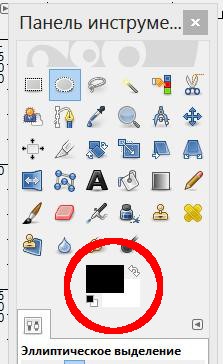
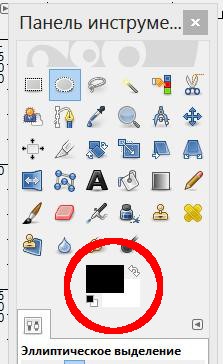


Apoi, alegeți instrumentul „Ellipse Selection“:
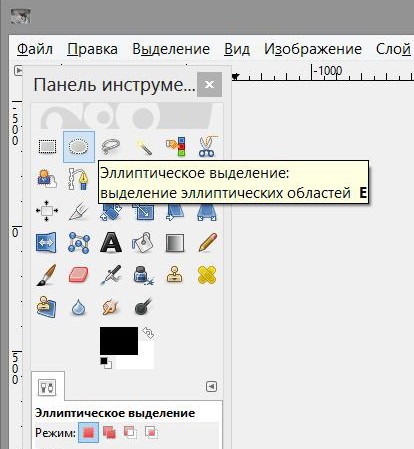
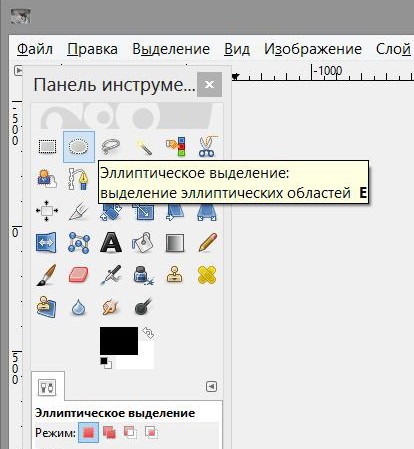
Unde doriți să avem un cerc contur:


Faceți clic dreapta pe zona evidențiată în meniul contextual deschis lui, selectați „Edit“, apoi selectați „Stroke Selectat“:
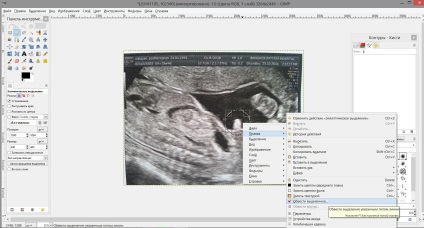
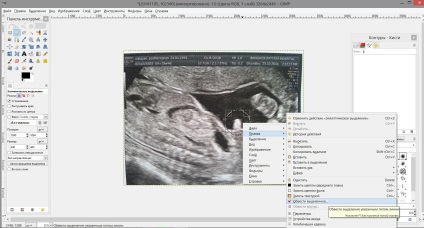
Aceasta deschide o mică fereastră în care puteți modifica grosimea liniei și de a face alte setări:
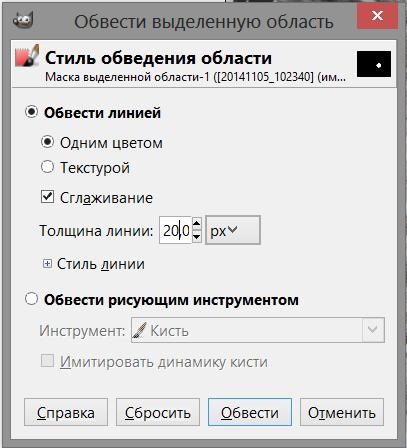
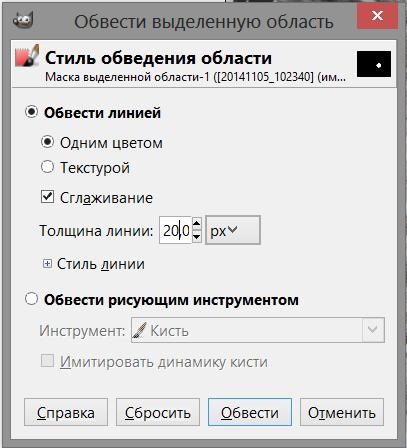


mod 2a
Schimbați culoarea dorită a conturului, dacă este necesar. Selectați „Selection dreptunghiular“. Selectați zona dorită:
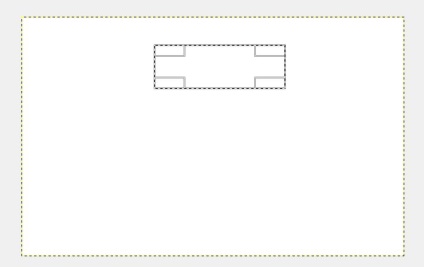
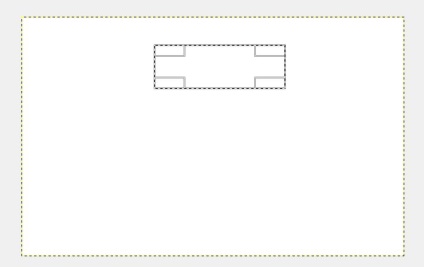
Apăsați „Turn off de selecție în bucla“:
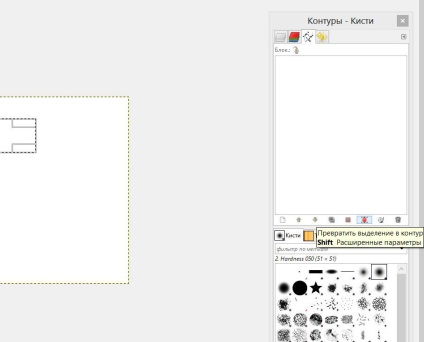
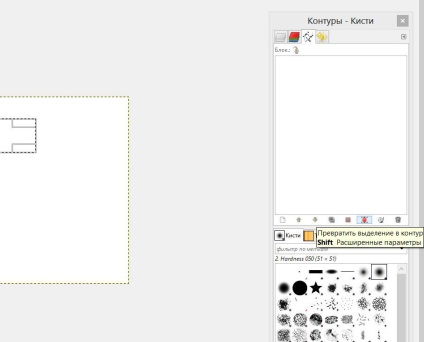
Și alege "Stroke Path":
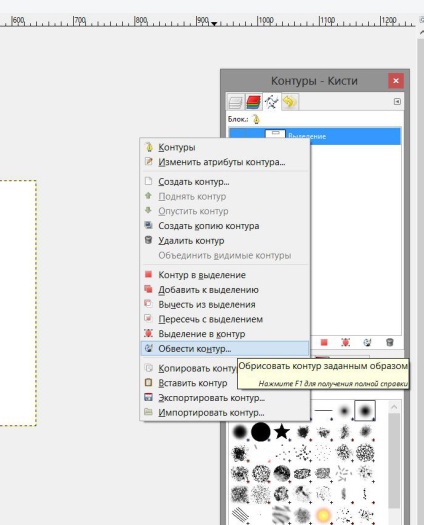
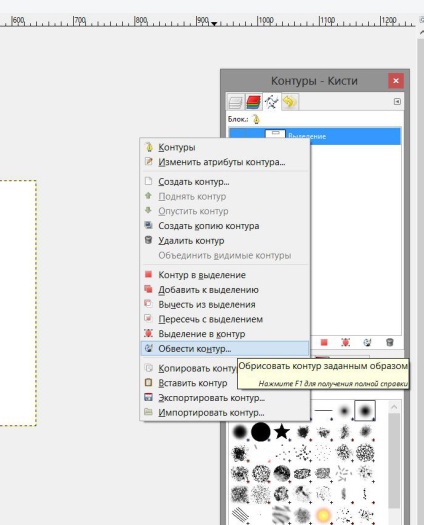
Va fi deja familiar pentru noi fereastra:
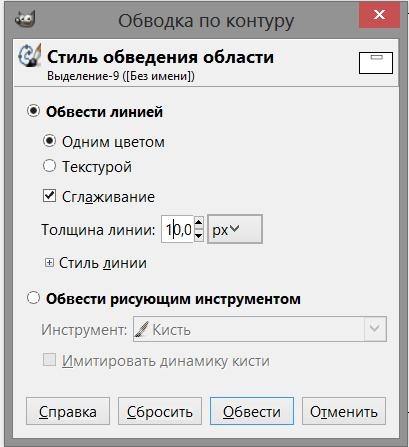
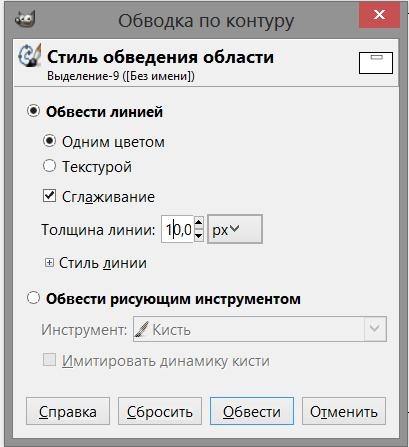
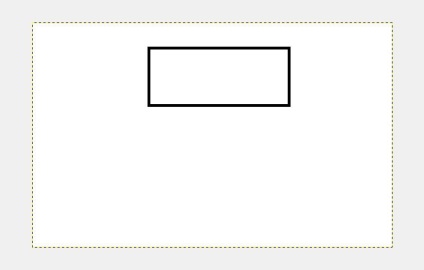
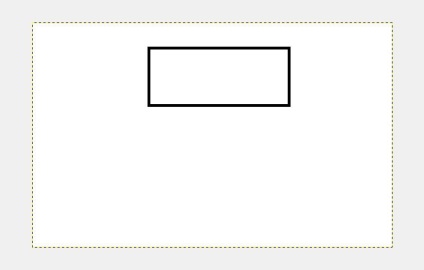
Interviu cu managerul de telegrame-canal Life-Hack. Life-Hack spune cele mai recente știri din lumea cibernetică. Vei introduce într-o grămadă de software util și să vorbească despre darknet